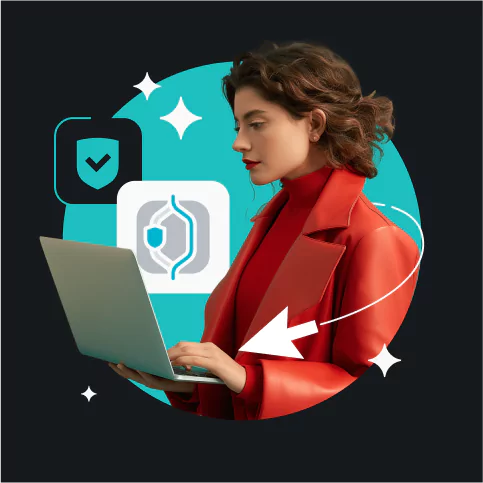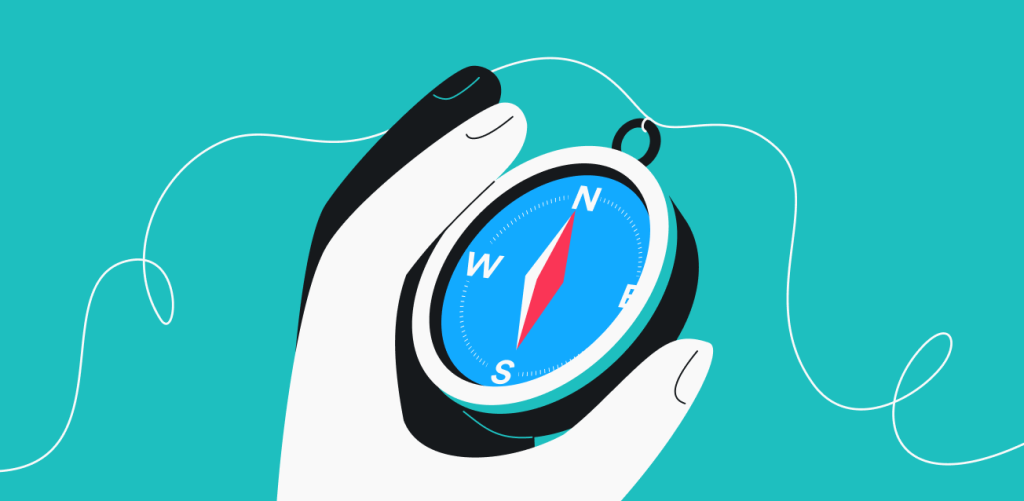Zasadniczo zalecamy, aby zawsze mieć włączony VPN podczas korzystania z internetu. Chroni on Twoją prywatność i zabezpiecza Cię przed różnymi zagrożeniami online. Jak to jednak bywa z większością zasad – są od nich wyjątki. Przeczytaj, kiedy, dlaczego i jak możesz wyłączyć VPN na swoim urządzeniu.
Uwaga: przeglądanie internetu bez VPN nie jest bezpieczne i może prowadzić do ujawnienia Twoich wrażliwych danych w sieci lokalnej lub publicznej. Zawsze zachowuj ostrożność podczas korzystania z sieci!
Spis treści
Po co wyłączać VPN?
Wyłączenie VPN może pomóc w rozwiązaniu problemów z siecią, umożliwić dostęp do lokalnych treści i stron internetowych, zwiększyć prędkość połączenia podczas wymagających aktywności – takich jak granie w gry online czy streamowanie filmów – a nawet uchronić Cię przed problemami prawnymi w krajach, w których korzystanie z VPN jest nielegalne.
Przyjrzyjmy się bliżej kilku głównym powodom, dla których możesz chcieć wyłączyć VPN:
- Dostęp do lokalnych stron internetowych lub usług – VPN zmienia Twoją wirtualną lokalizację. W efekcie niektóre strony lub usługi w Twoim kraju mogą nie działać prawidłowo przy włączonym VPN. Wyłącz go lub połącz się z lokalnym serwerem VPN, aby uzyskać pełny dostęp do aplikacji bankowych, serwisów streamingowych, portali informacyjnych i nie tylko;
- Rozwiązywanie problemów z siecią – jeśli masz problemy ze stabilnością połączenia lub jego prędkością, warto wyłączyć VPN i sprawdzić, czy sytuacja się poprawi. VPN może spowolnić Twoje połączenie, a jeśli po jego wyłączeniu prędkość od razu wraca do normy, problem może leżeć po stronie VPN, a nie Twojej sieci;
- Aby grać online i oglądać wideo – nawet jeśli VPN działa prawidłowo, nieco spowalnia połączenie. Jeśli zauważasz zacinanie się filmów lub wysoki ping podczas grania online, spróbuj połączyć się z serwerem VPN bliżej Twojej lokalizacji. Jeśli to nie pomoże, konieczne może być całkowite wyłączenie VPN;
- Aby oszczędzać baterię – VPN zwiększa obciążenie urządzenia, co oznacza szybsze rozładowywanie baterii. Jeśli zostało Ci tylko kilka procent i nie masz dostępu do ładowarki, rozważ wyłączenie VPN, by zyskać w ten sposób kilka dodatkowych minut działania urządzenia;
- Aby uniknąć problemów prawnych – sieci VPN są nielegalne lub ściśle ograniczone w takich krajach jak Rosja, Irak, Korea Północna, Białoruś, Chiny czy Turcja. Korzystanie z VPN podczas pobytu w tych krajach może skutkować problemami.
Warto dodać, że większość z tych problemów można również rozwiązać dzięki funkcji split tunneling (dzielone tunelowanie) w Surfshark. Funkcja ta pozwala skonfigurować VPN w taki sposób, by omijał określone aplikacje lub strony internetowe, jednocześnie chroniąc resztę ruchu. Dzięki temu możesz grać, oglądać i korzystać z lokalnych treści bez konieczności całkowitego wyłączania VPN.
Jak wyłączyć VPN w aplikacji
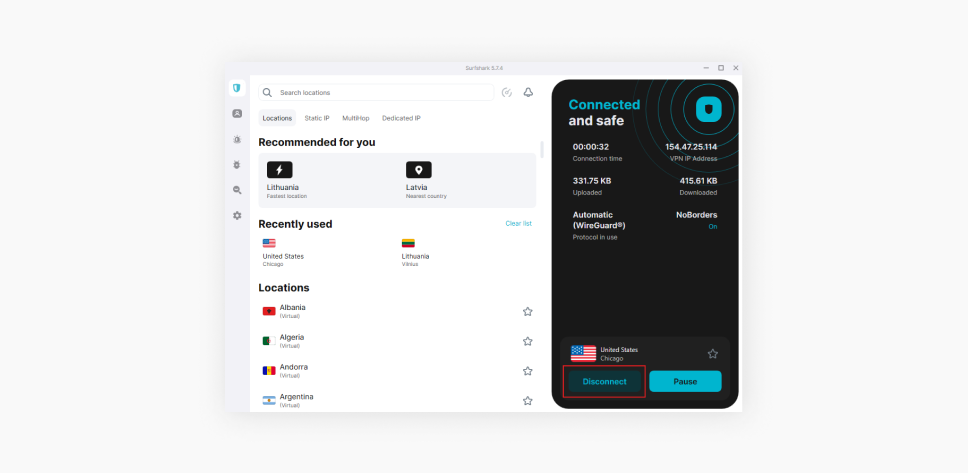
Poniższe opcje opisują sposób wyłączenia VPN w ustawieniach urządzenia, co przydaje się szczególnie, gdy VPN został skonfigurowany ręcznie. Jeśli jednak korzystasz z aplikacji VPN, najłatwiej będzie po prostu odłączyć się od sieci właśnie tam. Oto, co należy zrobić:
- otwórz aplikację VPN;
- znajdź przycisk Rozłącz na ekranie głównym i stuknij go.
I gotowe! Nie musisz szukać po ustawieniach ani zagłębiać się w szczegóły zależne od urządzenia.
Jak wyłączyć VPN na iPhonie
Starsze wersje iOS wymagały przejścia do menu Ogólne, aby uzyskać dostęp do opcji VPN i zarządzanie urządzeniem. Jednak w nowszych aktualizacjach przełącznik VPN został przeniesiony do głównego menu Ustawienia, co znacznie ułatwia jego włączanie i wyłączanie.
- Otwórz menu Ustawienia;
- znajdź przełącznik VPN pod ustawieniami Hotspot osobisty;
- przełącz go w lewo, aby wyłączyć VPN, lub w prawo, aby ponownie się połączyć.
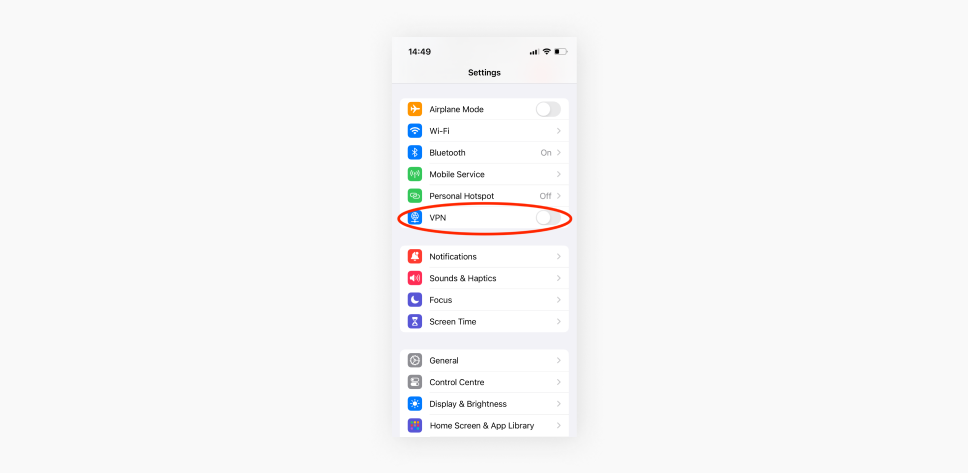
Jak wyłączyć VPN na Macu
- Kliknij ikonę Apple w lewym górnym rogu ekranu;
- wybierz „Ustawienia systemowe”;
- kliknij VPN;
- znajdź połączenie VPN, które chcesz rozłączyć;
- wyłącz przełącznik.
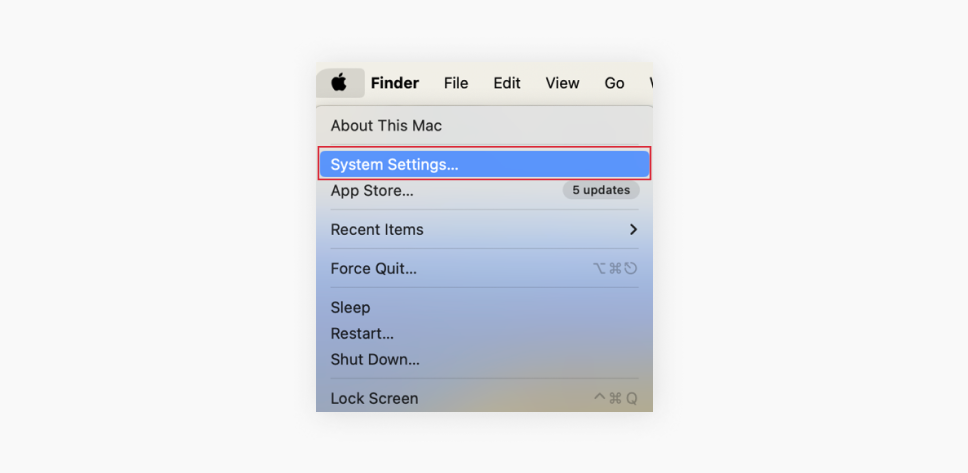
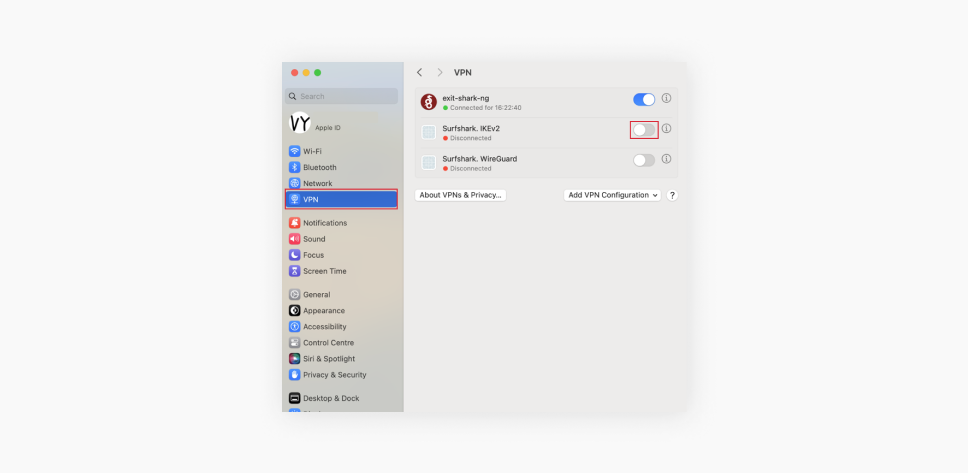
Jak wyłączyć VPN w systemie Android
Nie wszystkie systemy Android wyglądają tak samo, ale ogólny proces powinien wyglądać mniej więcej tak:
- przejdź do Ustawień urządzenia;
- poszukaj zakładki Połączenia lub Sieć;
- znajdź ustawienia VPN i wybierz połączenie, które chcesz wyłączyć;
- znajdź przełącznik i ustaw go w pozycji wyłączone (powinien zmienić kolor na szary).
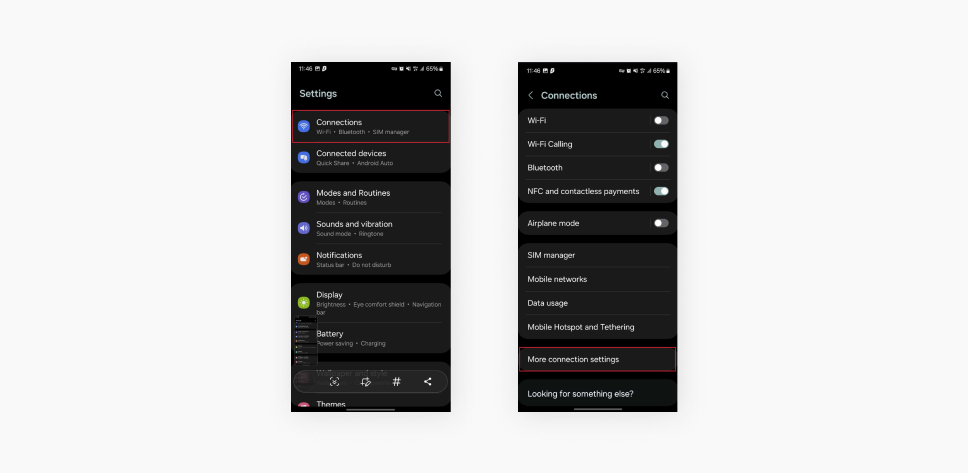
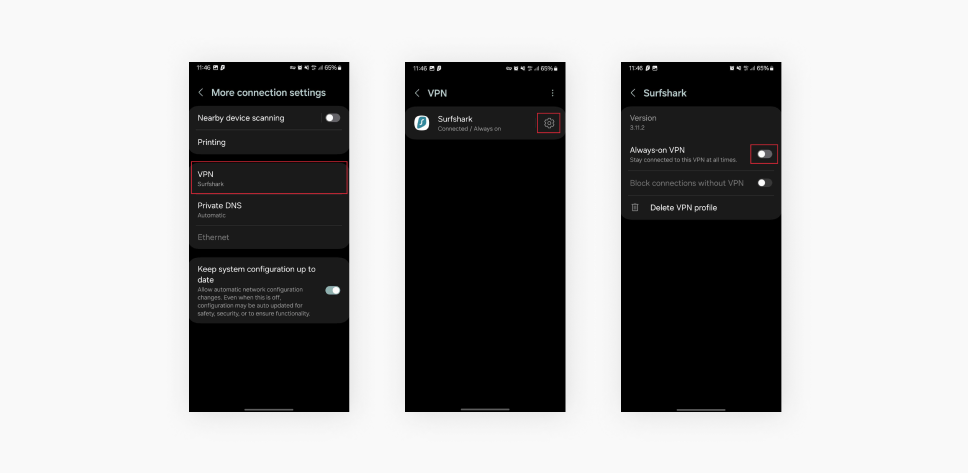
Jak wyłączyć VPN w systemie Windows
- Kliknij ikonę Windows;
- wybierz Ustawienia;
- przejdź do zakładki Sieć i internet;
- znajdź i kliknij opcję VPN;
- wybierz połączenie VPN, które chcesz wyłączyć, i kliknij Rozłącz.
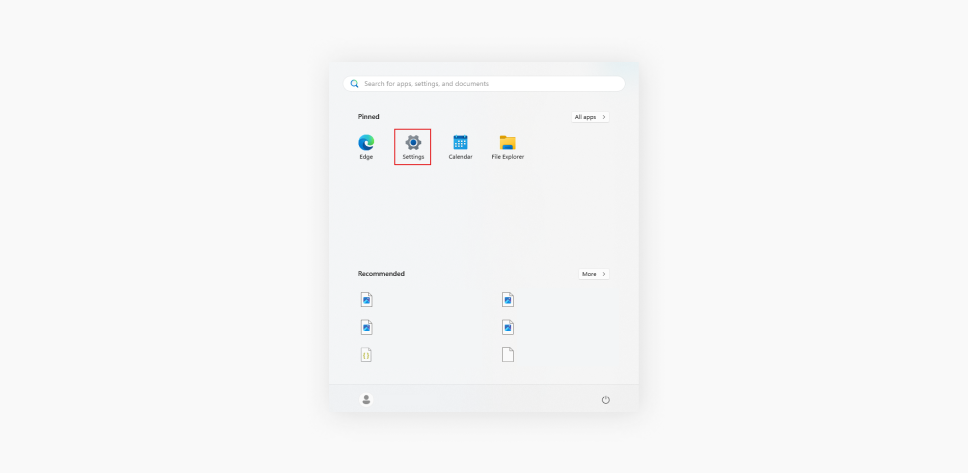
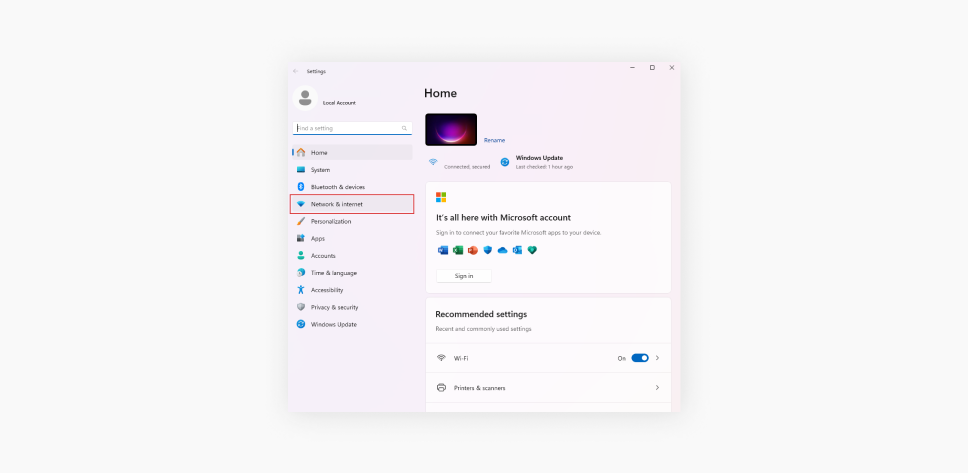
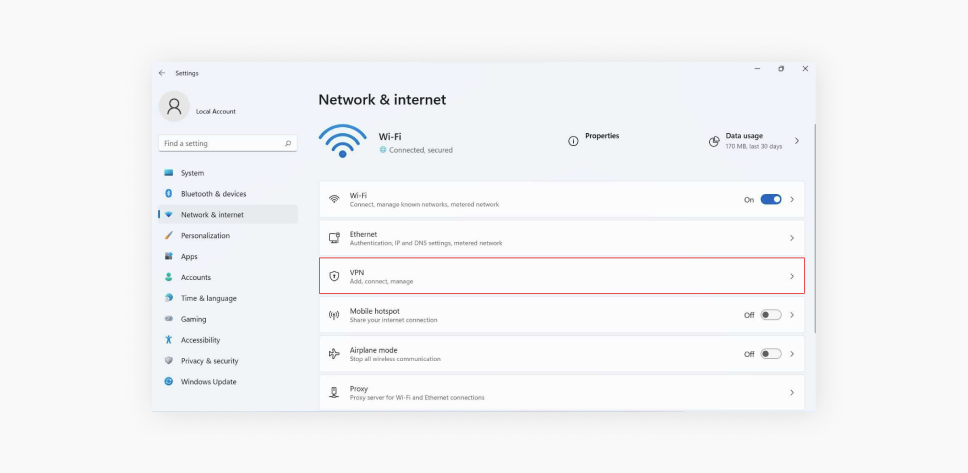
Jak wyłączyć VPN w przeglądarce
Wyłączenie aplikacji VPN w przeglądarce polega na zarządzaniu rozszerzeniami i zmianie ustawień. Oto jak wyłączyć VPN w najpopularniejszych przeglądarkach.
Uwaga: Safari obecnie nie obsługuje żadnych rozszerzeń VPN, a Opera posiada własne wbudowane rozwiązanie prywatności.
Wyłączenie VPN w Google Chrome
- Kliknij ikonę puzzla (Rozszerzenia) po prawej stronie paska adresu;
- z menu rozwijanego wybierz Zarządzaj rozszerzeniami;
- w zakładce rozszerzenia VPN przesuń przełącznik w lewo, aby je wyłączyć.
LUB
- Kliknij trzy kropki w prawym górnym rogu przeglądarki;
- wybierz Ustawienia;
- kliknij Rozszerzenia w menu po lewej stronie;
- wyłącz przełącznik VPN.
Wyłączenie VPN w Microsoft Edge
- Kliknij trzy kropki w prawym górnym rogu;
- wybierz Rozszerzenia;
- znajdź przełącznik przy rozszerzeniu VPN w sekcji Zainstalowane rozszerzenia i wyłącz go.
Wyłączenie VPN w przeglądarce Firefox
- Kliknij ikonę z trzema paskami w prawym górnym rogu przeglądarki;
- wybierz Dodatki;
- wyłącz przełącznik przy rozszerzeniu VPN.
Jak wyłączyć VPN w systemie Linux
Istnieje kilka sposobów konfiguracji VPN w systemie Linux, a różnice mogą też wynikać z używanej dystrybucji. Jednak najpopularniejszą metodą jest użycie Network Managera w systemie Ubuntu. Jeśli tak skonfigurowałeś swój VPN, oto jak go wyłączyć:
- kliknij ikonę sieci w prawym górnym rogu ekranu;
- znajdź opcję Połączenia VPN;
- znajdź aktywne połączenie VPN i kliknij je, aby się rozłączyć.
Jak wyłączyć VPN na routerze
Proces wyłączania VPN na routerze może się różnić w zależności od jego modelu. Jednak większość z nich będzie działać według poniższych ogólnych instrukcji:
- znajdź adres IP na spodzie lub z tyłu routera. Zwykle wygląda on mniej więcej tak 192.168.8.1;
- wpisz ten adres IP w pasku adresu przeglądarki;
- zaloguj się do panelu administracyjnego routera, używając hasła widocznego na naklejce routera;
- przejdź do ustawień VPN w panelu administracyjnym;
- wyłącz VPN i uruchom router ponownie.
Jak wyłączyć VPN na smart TV
Niektóre marki inteligentnych telewizorów nie obsługują sieci VPN bezpośrednio, dlatego możliwe, że masz skonfigurowany VPN na routerze – a sposób jego wyłączenia już opisaliśmy.
Jeśli jednak Twój smart TV obsługuje VPN, najpewniej korzystasz z dedykowanej aplikacji VPN. Proces może się różnić w zależności od marki i modelu, ale ogólne wskazówki są następujące:
- przejdź do Ustawień telewizora;
- otwórz zakładkę Aplikacje lub Ustawienia sieci;
- znajdź aplikację VPN i wybierz ją, aby przejść do ustawień;
- poszukaj opcji Rozłącz lub Wyłącz połączenie VPN. Alternatywnie możesz po prostu Wylogować się ze swojego konta VPN.
Opcje alternatywne do wyłączenia VPN
Ponieważ nie zalecamy przeglądania internetu bez aktywnego połączenia VPN, mamy kilka opcji alternatywnych dla tych, którzy wahają się przed wyłączeniem swojej ochrony online.
Split tunneling – zdrowy kompromis
Jeśli szukasz równowagi między bezpieczeństwem a szybkością, split tunneling (czyli dzielone tunelowanie) pozwala mieć jedno i drugie bez wyłączania VPN. Nasza funkcja split tunneling, czyli Bypasser, umożliwia wybranie, które aplikacje mają korzystać z zaszyfrowanego tunelu VPN, a które nie.
Poza bezpiecznym surfowaniem po sieci, Bypasser pozwala Ci:
- zaoszczędzić na prędkości internetu, wykluczając aplikacje, które zużywają dużo danych;
- uzyskać dostęp do urządzeń bezprzewodowych w domowej sieci.
Przycisk pauzy
Zamiast całkowicie się rozłączać, niektóre usługi VPN umożliwiają tymczasowe wstrzymanie połączenia. Surfshark oferuje właśnie taką opcję – funkcję Pause VPN.
Dzięki niej ruch internetowy tymczasowo omija szyfrowanie VPN i tunel prywatny. Po upływie wyznaczonego czasu połączenie VPN automatycznie się wznawia. Dzięki temu nie zapomnisz go ponownie włączyć i nie zostaniesz bez ochrony online.
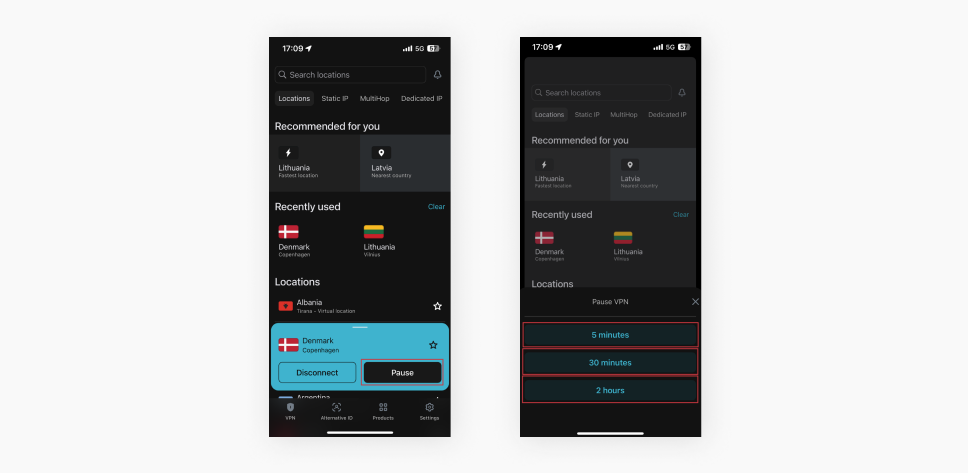
Co się stanie, gdy wyłączysz VPN?
Czasami ręczne wyłączenie VPN (bez użycia aplikacji) może spowodować utratę dostępu do internetu. Sieci VPN posiadają funkcję kill switch, która automatycznie odcina połączenie z internetem, gdy połączenie z VPN-em zostaje przerwane. To zabezpieczenie chroni Cię przed wyciekiem danych w sytuacji, gdy VPN przestaje działać.
Załóżmy, że ktoś próbuje podejrzeć Twój ruch sieciowy — np. haker lub dostawca usług internetowych. Jeśli masz aktywne połączenie VPN, nic nie zobaczą, bo Twój ruch jest zaszyfrowany.
Jeśli VPN nagle przestanie działać, dane nie są już szyfrowane i stają się widoczne. Aby temu zapobiec, funkcja kill switch całkowicie przerywa połączenie z internetem.
Jeśli po wyłączeniu VPN nie możesz połączyć się z siecią, wróć do aplikacji VPN i wyłącz funkcję kill switch. Następnie powtórz kroki, które wcześniej wykonałeś(-aś), aby wyłączyć VPN.
Jak wyłączyć funkcję Kill Switch w aplikacji Surfshark:
- kliknij Ustawienia w lewym dolnym rogu okna aplikacji;
- przejdź do Ustawień VPN;
- kliknij przełącznik Kill Switch (powinien zmienić kolor na szary po wyłączeniu).
Czy wyłączenie sieci VPN bywa najlepszym rozwiązaniem?
Zawsze powinniśmy uważać, co robimy w internecie, aby wiedzieć, kiedy faktycznie można bezpiecznie wyłączyć VPN i korzystać z sieci bez ochrony. Oczywiście, są sytuacje, w których warto wyłączyć VPN. Jednak czasem lepszym rozwiązaniem będzie skorzystanie z funkcji split tunneling.
Jeśli nie masz innego wyjścia niż całkowite wyłączenie sieci VPN, upewnij się, że sieć, strony internetowe i aplikacje, z których korzystasz, są bezpieczne i godne zaufania. Masz wątpliwości co do legalności lub wiarygodności jakiejś strony? Nigdy nie odwiedzaj jej bez aktywnej ochrony.
Najczęściej zadawane pytania
Czy VPN łączy się z wszystkimi urządzeniami?
Nie, musisz mieć uruchomioną aplikację VPN na każdym urządzeniu osobno. Możesz jednak skonfigurować VPN na routerze, co automatycznie rozszerzy ochronę na wszystkie urządzenia podłączone do tej samej sieci. Na szczęście Surfshark obsługuje obie opcje – nieograniczoną liczbę jednoczesnych połączeń na wszystkich kompatybilnych urządzeniach oraz VPN na routerze.
Jak usunąć VPN z mojego Wi-Fi?
Zakładamy, że pytasz, jak wyłączyć VPN na routerze. Najszybszym sposobem jest zresetowanie routera – pamiętaj jednak, że spowoduje to wyłączenie VPN na wszystkich urządzeniach w sieci. Jeśli to nie działa, spróbuj tego:
- otwórz panel konfiguracyjny routera, wpisując jego adres IP (Internet Protocol) w pasku przeglądarki;
- znajdź zakładkę VPN i wybierz opcję Wyłącz VPN.
Skąd wiadomo, że jest się połączonym z VPN?
Najprostszy sposób na sprawdzenie tego to użycie narzędzia do sprawdzania adresu IP od Surfshark. Jeśli Twój adres IP różni się od rzeczywistego lub wskazuje inną lokalizację, prawdopodobnie masz aktywne połączenie VPN.
Czy wyłączenie VPN jest bezpieczne?
Zalecamy, by VPN był włączony przez cały czas, aby zapewnić sobie maksymalne bezpieczeństwo i prywatność. Jednak w praktyce – tak, zazwyczaj możesz bezpiecznie rozłączyć VPN, jeśli jesteś podłączony do zaufanej sieci, np. domowego Wi-Fi. Pamiętaj tylko, że bez VPN Twój dostawca usług internetowych może widzieć Twoją historię przeglądania.
Co się dzieje po wyłączeniu VPN?
Gdy wyłączysz VPN, Twój ruch internetowy wraca do postaci niezaszyfrowanej. Twój adres IP i aktywność online stają się ponownie widoczne dla dostawcy usług internetowych oraz odwiedzanych stron. W efekcie Twoje dane mogą być bardziej narażone na śledzenie lub przechwycenie, zwłaszcza jeśli korzystasz z publicznych sieci Wi-Fi.